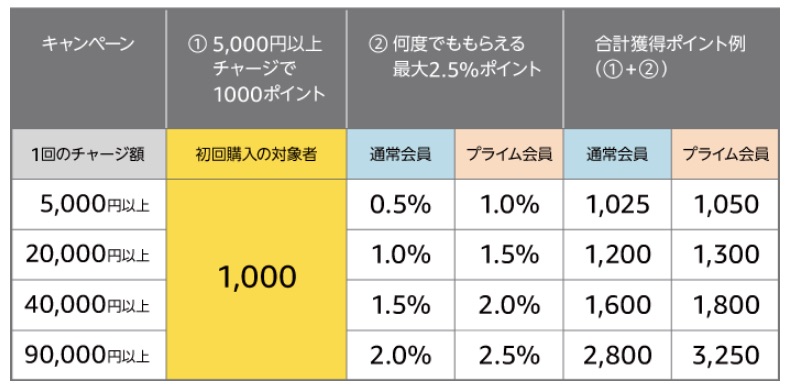あなたはiPhone使いこなせていますか?
シンプルで使いやすいiPhoneですが
実は結構知られていな機能がたくさんあります。
最近読んだ本の「iPhone芸人 かじがや卓哉のスゴいiPhone 超絶便利なテクニック123」が参考になったので
その中から
・純正アプリを使用
・ビジネスで役立つ
・簡単にできる
以上のポイントからビジネスで役立つiPhoneの使い方について紹介します。
Contents
コントロールセンターを活用して素早く行動
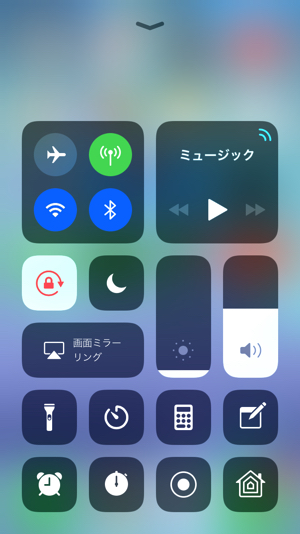
コントロールセンターから試しにメモ帳を起動してみました。
驚くことに、画面をオンにしてから3秒でメモすることができました。
この反応速度の速さは、iphoneならではと思います。
それ以外にコントロールセンター実行できるものとして
・ライト
・タイマー
・アラーム
・カメラ
・ボイスメモ
以上が瞬時に起動することができます。
iphoneをスキャナーとして使う
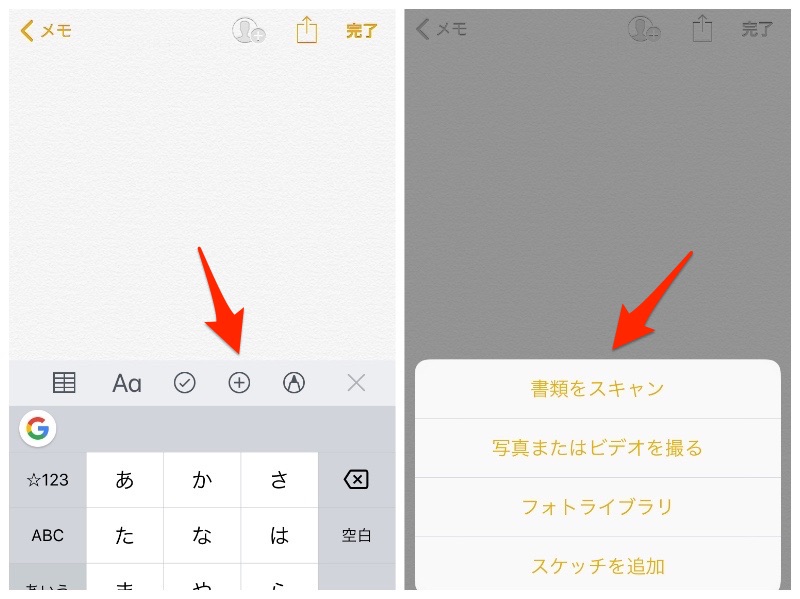
先程も紹介した、純正のメモ帳ですが。
なんとスキャナーとして書類をPDF化することができます。
使い方は、メモ帳の+マークから書類をスキャンで実行。
取り込みたい書類をカメラで撮影するだけで取り込んでくれます。
また取り込んだ書類は、写真アプリから確認できるので、そこからメールへと添付が可能ですよ。
これでイライラしない。文字カーソルを自由に移動する方法
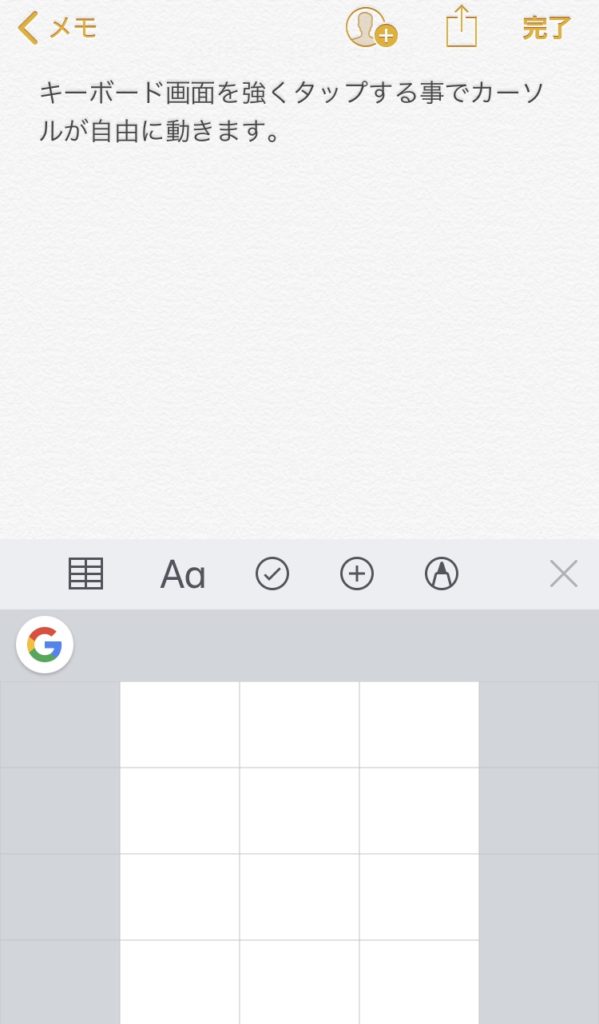
修正した文のところをタップしているのに、思ったところへカーソルがいかなくてイライラした経験ありませんか?
そんなときは、キーボード画面を”強く長押しでタップするとカーソルがマウスのように動くので
自分の修正したい箇所を選択できるようになります。
ネットのタブを一括で消去する方法
純正アプリのSafariでの方法。
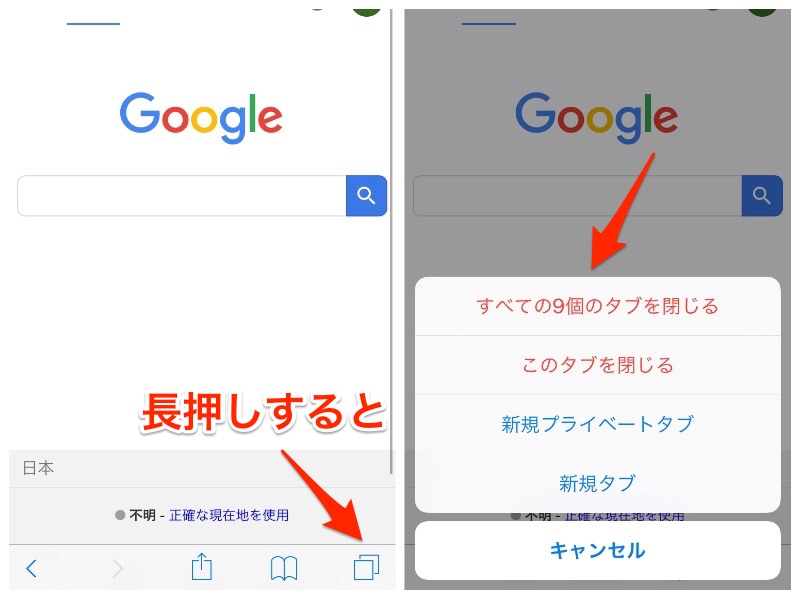
方法は簡単
画面の右下タブアイコンを長押しするだけです。
すると「すべてのタブを閉じる」と表示がでるので、現在開いているページをすべて消去することができます。
Chromeでの方法
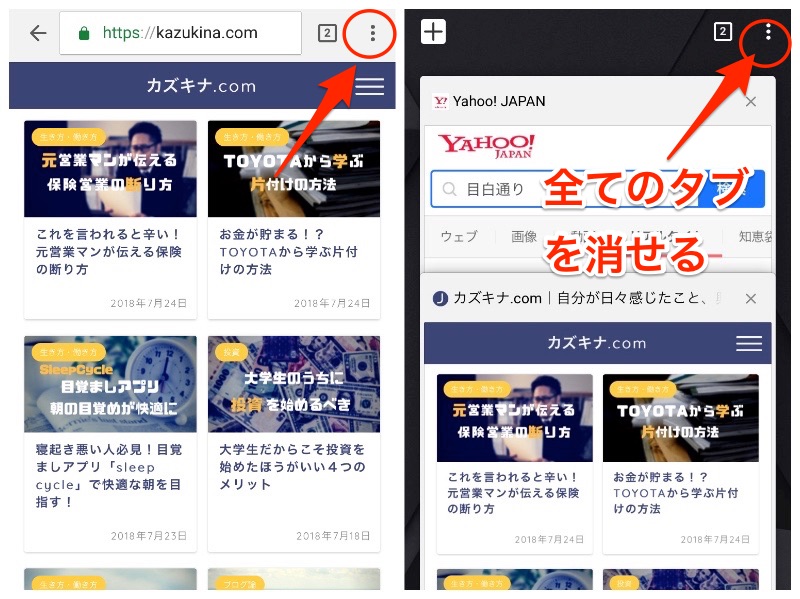
ブラウザがChromeを使用している人はこちら
一度タブを選択後に、オプションマークを選択で実行可能です。
メールで必要な部分だけを引用する方法
送られてきたメール画面を返信しようとすると
メール本文が全て引用されてしまいます。
・メール分が長くなる
・どこを引用したのか分かりづらい
・画面が見にくい
など、返信する側にも読みづらいし、スマートではないですよね。
そこで必要な部分のみを引用する方法を紹介します。
①引用したい部分をドラッグで選択
②”選択状態のまま”返信ボタンをタップ
すると返信画面には、ご自身が選択した。
引用部分を強調表示して引用してくれます。
「ここを引用しました」という引用符までついてくるので相手はわかりやすいです。
本はsiriに読んでもらう
Amazonにも本を読み上げてくれるサービスのオーディオブックがありますが。
そんなサービスを使用しなくても、iPhoneならsiriが読み上げてくれます。
①「設定」をタップ
②「アクセシビリティ」をタップ
③「スピーチ」をタップ
④「画面読み上げ」をオン
この機能は、設定変更しないと使えない機能なのですが
一度設定しておけば、あとは好きなタイミングでSiriに読んでもらえるようになります。
リマインダーを場所で指定
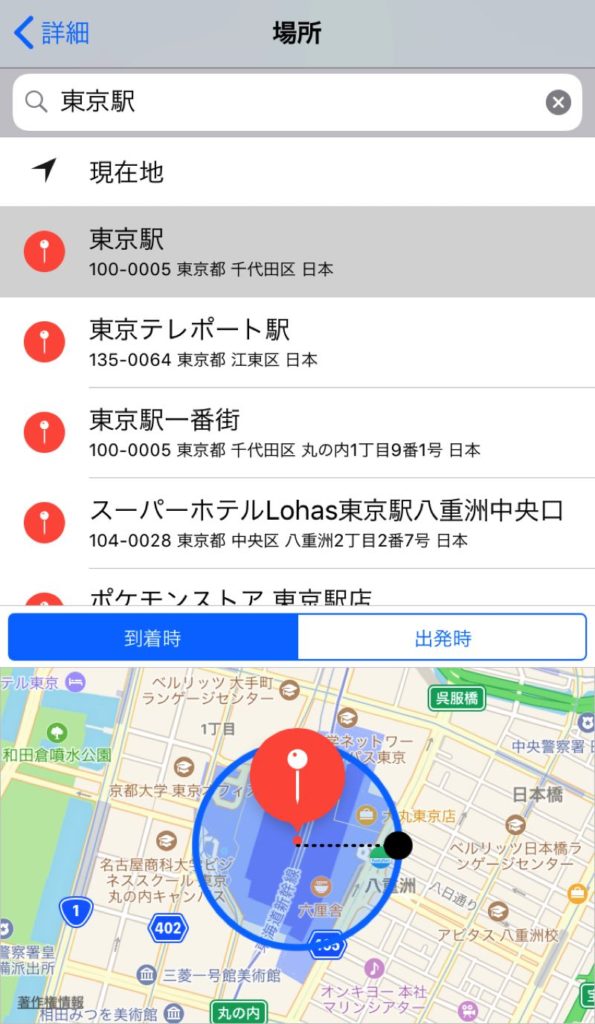
普通の使い方とは違うリマインダーの紹介です。
その前にリマインダーの紹介です。
買い物や、その日の行動など、メモ代わりにタスク管理できる機能のこと
一般的には、ToDoリストとも呼ばれてます。
そのリマインダーの機能のひとつに”指定場所で通知”というのがあります。
・会社についたら、〇〇さんへメールを送る
・コンビニについたら、牛乳を買う
・郵便局で荷物を発送する
・乗り過ごし防止
自分の指定した場所へ到着すると、通知をiPhoneへ流してくれます。
よくある、仕事帰りに「買い物忘れたー」なんて事を防止できますね。
iphoneの電話を保留にする方法
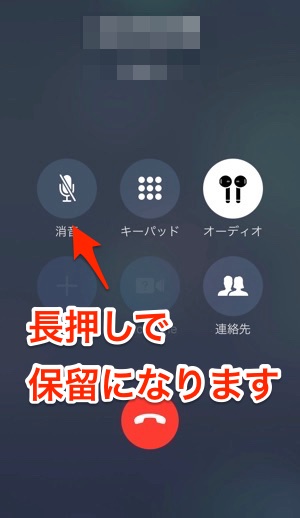
会社や自宅で使用する電話であれば、保留ボタンがあるので使用する人も多いかと思いますが。
実はiPhoneも電話を保留状態にすることができます。
それは通話画面の消音ボタンを長押しします。
すると保留状態になります。
さいごに
iPhoneを使用していると。
ふとした時に、新しい使い方を発見したり。
意外な使い方を、知り合いから教えてもらったりします。
iPhoneにして10ヶ月ほど経過していますが、未だに新しい発見をすることがあります。
今回紹介した方法も、「全部知っていた」なんて人は少ないと思います。
もし新しい発見があったら、活用してみてください。